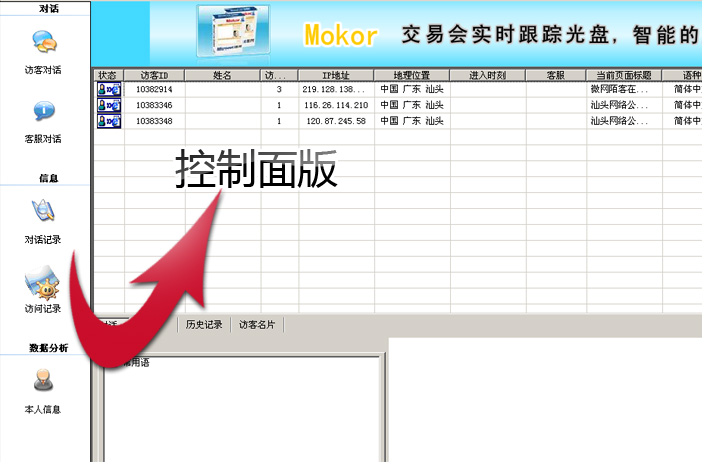7.1.访客对话
该功能是 Mokor 系统最重要的功能,客服的大部分工作都在此进行 |
|
|
| 7.1.1.访客队列 |
 |
访客队列详细记录了每个访客的状态、 ID 、 IP 地址、地理位置、进入时刻、等待时间、最后消息时刻、离开时刻、接待该访客
的客服、当前访问网页等,客服人员通过该窗口可详细了解访客信息。
通过过滤队列功能可以清除掉非用户不感兴趣的访客(如已下线访客),在网站访问量特别大的情况下建议过滤掉浏览网站的访客
和已下线访客,这样用户可以更加快速的定位自己感情趣的访客。
关键性的访客所在的行(请求对话、和我对话、其它客服传送对话给我)将采用特定的颜色来显示。
当访客处于不同的状态(浏览网站、请求对话、和我对话等等)时,相应行左侧就会显示不同的图标进行标识。当用户在行上面双
击鼠标时,触发的行为将取决于访客所在的状态,下面的表格列举出了这种对应关系: |
| Micronet Mokor 状态表 |
| 访客状态 |
浏览网站 |
请求对话 |
传送对话给我 |
其它状态 |
| 双击触发的行为 |
邀请访客 |
接受对话 |
接受对话 |
无任何动作 |
|
当客服同时与多个访客进行对话时,在不同的访客对话之间快速切换就显得非常重要。用户可以通过使用快捷键来完成该项工作,
系统默认的快捷键是 Alt+Z ,当然用户可以根据自己的需要进行自定义设置。
|
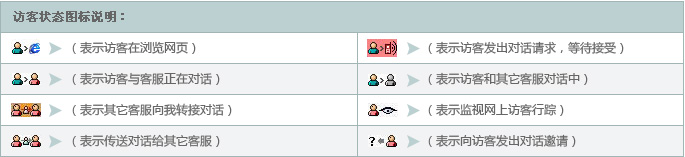 |
|
| 7.1.2.对话栏 |
 |
| 访客对话栏的左边提供了三个辅助对话工具(包括“访客来源”、“推送链接”、“常用语”)。“访客来源”中可以查看到访客所在的 IP 地
址和地理位置,由于 Mokor 采用的是商业的 IP 库,因此地理位置的准确度是非常高的,同时,如果访客通过某个搜索引擎进入了
网站,那么在这里还可以看到用户所使用的搜索引擎和查询的关键词;“推送链接”可预先设定常用链接和公司链接等网页地址,当
需要时可双击选择链接地址,然后直接推送给访客(如果因为某种原因没有成功,则显示这个推送的链接,访客可以点击这个链接
打开网页。),方便访客;“常用语”可预先设定“欢迎语”、“常用语”、“告别语”等格式化的语句,当需要时可双击相应语句,就会在
“信息输入栏”中显示,快速回复访客。右边为访客实时对话窗(包括对话信息记录栏、字体设置栏 < 含“实时查看”按键 > 、信息输
入栏)。“对话信息记录栏”显示与正在对话访客的所有对话记录;“字体设置栏”可通过相应设置改变字体大小及色彩等,该栏中的
“实时查看”按键点击后,可同步查看访客正在输入的信息,为回复提前做好准备; “信息输入栏”显示您正在输入的信息。
Mokor 支持用户发送消息的快捷键设置,用户可在“系统 -> 设置 -> 其它 ” 中设置发送消息的快捷方式。 |
|
| 7.1.3 历史对话 |
 |
该栏可以查看与访客的对话聊天记录。历史对话(什么时候访问,访客所在的地理位置)可以让客服实时了解到访客在网站上的
活动状态。 |
|
| 7.2.客服对话
|
 |
左边为公司的客服列表,每个客服的状态用不同的图标显示,当前用户自己的图标并不会显示在该栏中,通过双击客服列表中的相
应项,用户可以和其它客服进行对话。 |
|
| 7.3.访客留言
|
 |
| 用户可查看网站访客留言,显示网站访客的姓名、电子邮件及留言内容,并通过该页面快速回复邮件。 |
|
| 7.4.对话记录
|
 |
| 查看对话的历史记录,客服人员可以查看特定时间段所有客服的对话记录。 |
|
| 7.5.公司信息
|
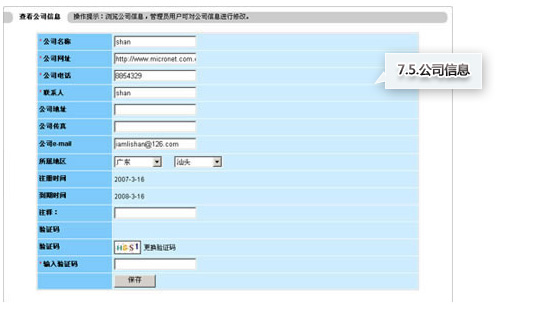 |
| 修改公司的基本信息、访客端欢迎语、等待消息等。该功能只对管理员可见。 |
|
| 7.6网页代码
|
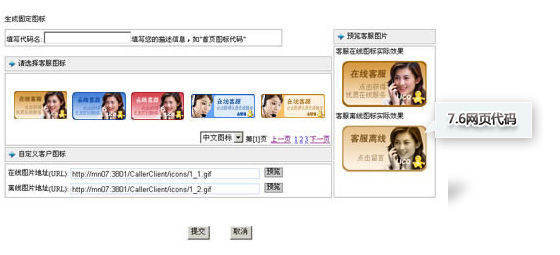 |
|
| 7.7.客服管理
|
 |
| 管理配置公司的客服人员。该功能只对管理员可见。 |
|
| 7.8.本人信息
|
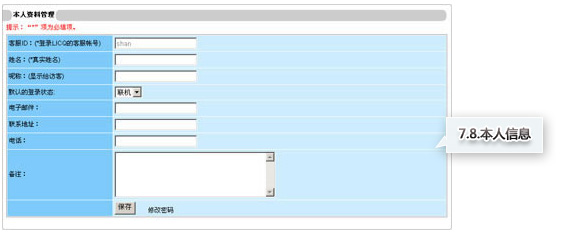 |
| 客服可通过此页面修改个人信息。 |
|
7.9.常用语设置
提供常用语管理的快捷操作。该功能只对管理员可见。 |
|
| 7.10.客服状态
|
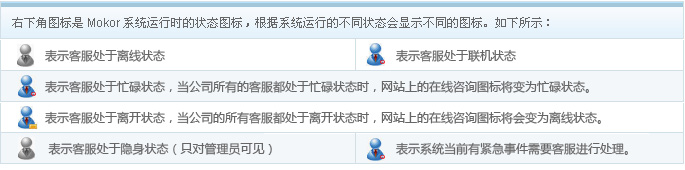 |
| 右键单击系统状态图标会打开一个弹出菜单栏,点击不同的菜单选择不同的功能和状态。 |
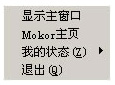 |
在默认情况下,当计算机处于空闲状态5分钟后,系统会自动的将客服的状态修改为离开状态,这这样可以避免访客请求对话后长
时间无人应答。当计算机处于活动状态后,系统会自动的将客服的状态恢复为更改前的状态。 |